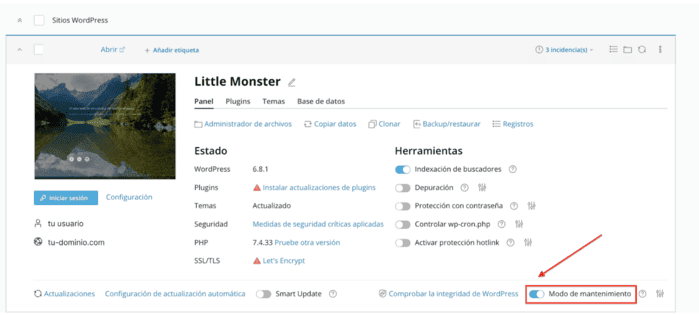¿Estás planeando hacer cambios importantes en tu sitio WordPress? Tal vez una actualización crítica de tema o plugins, una corrección de errores urgente, o incluso un rediseño completo. ¡Te felicito por mantener tu sitio al día! Pero, ¿te preocupa que tus visitantes se topen con una página rota, incompleta o con mensajes de error mientras estás trabajando?
¿Qué es el Modo Mantenimiento en WordPress?
Es un estado temporal que le indicas a tu sitio WordPress. Cuando está activo, en lugar de mostrar el sitio web normal, presenta una página específica informando a los visitantes que el sitio está temporalmente fuera de servicio por mantenimiento o actualizaciones.
¿Por qué usarlo?
- Actualizaciones Mayores: Al actualizar el núcleo de WordPress, temas o plugins importantes (especialmente WooCommerce), algo podría salir mal temporalmente. El modo mantenimiento oculta cualquier error potencial.
- Rediseños o Cambios Estructurales: Si estás cambiando de tema, modificando mucho el diseño o reestructurando contenido, no quieres que los visitantes vean el “caos” intermedio.
- Solución de Problemas Críticos: Si tu sitio se rompió por alguna razón, activar el modo mantenimiento te da tiempo para arreglarlo sin que los visitantes vean los errores.
- Lanzamiento de un Nuevo Sitio: Puedes usar un modo “Próximamente” (muy similar) mientras terminas de construir un sitio nuevo en un dominio en vivo.
¿Quién ve qué?
Lo bueno del modo mantenimiento (sobre todo con plugins) es que, por lo general, solo los visitantes que no han iniciado sesión ven la página de mantenimiento. Los administradores y otros usuarios conectados (según lo configures) pueden seguir viendo y trabajando en el sitio real.
Modo Mantenimiento Automático vs. Manual:
WordPress entra automáticamente en un modo de mantenimiento muy breve (mostrando una pantalla simple que dice “Briefly unavailable for scheduled maintenance. Check back in a minute.”) cuando realiza actualizaciones automáticas de núcleo, temas o plugins. Este artículo NO se trata de ese modo automático y breve, sino de cómo activar un modo mantenimiento manual, controlado por ti y por más tiempo, usando métodos más robustos y personalizables.
La Forma Más Fácil: Usando un Plugin de Modo Mantenimiento
La manera más sencilla, flexible y recomendada para la mayoría de los usuarios de NEUBOX es usar un plugin. Hay muchos, pero aquí te guiaremos usando uno popular y gratuito como ejemplo: “WP Maintenance Mode & Coming Soon”. Los pasos son muy similares para otros plugins como LightStart o SeedProd (versión gratuita).
Paso 1: Inicia Sesión en tu Panel de WordPress
Paso 2: Ve a Instalar un Nuevo Plugin
En el menú lateral izquierdo, navega a Plugins > Añadir nuevo.
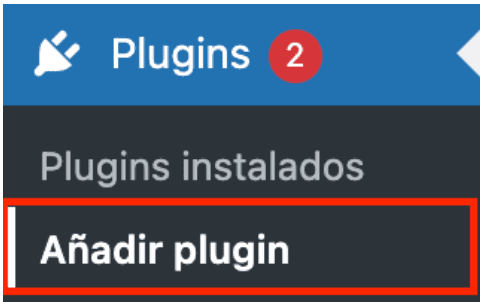
Paso 3: Busca el Plugin
En la barra de búsqueda de la esquina superior derecha, escribe: WP Maintenance Mode.
Paso 4: Instala el Plugin Correcto
- Localiza el plugin “WP Maintenance Mode & Coming Soon” Fíjate en que tenga buenas calificaciones y un número alto de instalaciones activas.
- Haz clic en el botón “Instalar ahora”. Espera a que se instale.
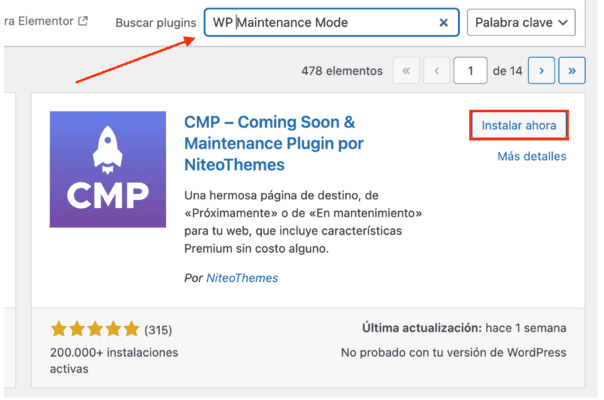
Paso 5: Activa el Plugin
Una vez instalado, el botón cambiará a “Activar”. Haz clic en él.
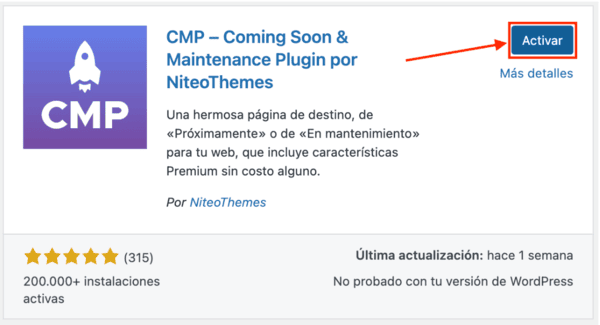
Paso 6: Configurar el Plugin
Ahora busca la configuración del plugin. Normalmente la encontrarás en el menú lateral izquierdo, bajo Ajustes > WP Maintenance Mode.
Dentro de la configuración del plugin, encontrarás varias pestañas:

- General:
- Estado: Activa el modo mantenimiento.
- Bypass for search bots: Déjalo activado para evitar penalizaciones SEO.
- Contenido:
Personaliza título, encabezado y mensaje explicando por qué estás en mantenimiento.- Sube tu logo y ajusta el fondo (color, imagen o video).
- Diseño:
Cambia tipografía, colores, tamaños de texto o sube fuentes propias. - CSS personalizado:
- Si sabes de estilos, puedes ajustar el diseño aún más.
- Vista previa:
- Úsala para revisar cómo se verá tu página antes de publicarla
Paso 7: Guarda los Cambios
- Asegúrate de hacer clic en el botón “Guardar cambios” (o similar) en cada pestaña que modifiques.
¡Prueba!
- MUY IMPORTANTE: Cierra sesión en tu WordPress o abre una ventana de navegador en modo incógnito/privado y visita tu sitio web. Deberías ver la página de mantenimiento que acabas de diseñar.
- Luego, vuelve a iniciar sesión como administrador y visita tu sitio. Deberías poder ver y navegar por tu sitio web real sin problemas.
Trabaja en tu Sitio
Ahora puedes realizar las actualizaciones, cambios o correcciones necesarias con la tranquilidad de que tus visitantes ven un mensaje profesional.
¡No Olvides Desactivar el Modo Mantenimiento!
Una vez que hayas terminado todo tu trabajo y verificado que el sitio funciona correctamente:
- Vuelve a Ajustes > WP Maintenance Mode.
- En la pestaña General, cambia el Estado a “Desactivado”.
- Guarda los cambios.
- Vuelve a probar en modo incógnito para asegurarte de que el sitio real es visible para todos.
Desde tu administrador en cPanel
En esta sección no deberás instalar ningún plugin y lo puedes hacer directamente desde WPToolkit.
- En la parte inferior donde ves tu informacion general podrás visualizar un botón de switch
- Solo debes de presionarlo para que cambie de estado y podrás ver en la previsualización la pantalla que genera por defecto WordPress.
- Si deseas personalizar esta pagina, en el lado derecho podrás ver un botón para personalizar la pagina de mantenimiento.
Alternativa Método Manual
Existe una forma manual que WordPress Crear un archivo especial llamado .maintenance (¡con el punto al inicio!) en la carpeta raíz de tu instalación de WordPress (la misma donde está wp-config.php).
- Cómo (Resumen):
- Accede a tus archivos vía cPanel > Administrador de Archivos en tu cuenta NEUBOX. (Si necesitas ayuda con esto, checa nuestra Guía de Uso del Administrador de Archivos en cPanel NEUBOX).
- Navega a la carpeta raíz de tu WordPress (usualmente public_html o una subcarpeta si ahí lo instalaste).
- Crea un nuevo archivo llamado .maintenance.
- Edita el archivo y pega un código PHP específico. Un ejemplo simple es: <?php $upgrading = time(); ?>
- Guarda el archivo. Esto activará la pantalla de mantenimiento básica de WordPress.
- Para Desactivar: Simplemente elimina el archivo .maintenance.
¡Aguas!
- La página que se muestra es muy básica y no personalizable fácilmente.
- Es fácil olvidar eliminar el archivo, dejando el sitio inaccesible.
- Si tu sitio se queda “atascado” en modo mantenimiento después de una actualización fallida, buscar y eliminar este archivo .maintenance vía cPanel es a menudo la solución. Por eso es útil saber que existe.
Conclusión: Usa plugins. Son más seguros, flexibles y ofrecen mejor experiencia a tus visitantes. Reserva el método manual para emergencias o si sabes muy bien lo que haces.
Errores Comunes al Usar el Modo Mantenimiento (¡Evítalos!)
- ¡OLVIDAR DESACTIVARLO!: El error más común y frustrante.
- Por qué evitarlo: Tu sitio queda inaccesible para todos (excepto los admins conectados) hasta que te acuerdes de quitarlo. ¡Y créenos, es un error que te puede sacar canas verdes! ¡Ponte un recordatorio!
- No personalizar la página de mantenimiento: Dejar el mensaje genérico del plugin.
- Por qué evitarlo: Pierdes la oportunidad de comunicar profesionalismo, informar cuándo volverás, ofrecer formas de contacto o capturar leads. Da mala imagen.
- No probar en modo incógnito: Confiar solo en tu vista como administrador conectado.
- Por qué evitarlo: No estás viendo lo que ven tus visitantes reales. Podrías pensar que el sitio está vivo cuando sigue en mantenimiento (o viceversa).
- Configurar mal los roles de acceso (bypass): Bloquearte a ti mismo o permitir acceso a quien no debe.
- Por qué evitarlo: Si te bloqueas, tendrás que desactivar el plugin manualmente vía cPanel/FTP (renombrando la carpeta del plugin), lo cual es un lío. Revisa bien quién puede saltarse el modo.
- Usar código en functions.php para modo mantenimiento: Una técnica manual desaconsejada.
- Por qué evitarlo: Un error de sintaxis puede tumbar tu sitio completo (Pantalla Blanca de la Muerte). Además, perderás el cambio si actualizas el tema. Los plugins son mucho más seguros.
Conclusión: Profesionalismo Durante las Actualizaciones
Activar el modo mantenimiento en tu sitio WordPress es una práctica fundamental para cualquier propietario o administrador que se tome en serio su presencia en línea. Te permite trabajar en tu sitio –ya sea actualizando, reparando o rediseñando– de manera profesional, sin exponer a tus visitantes a posibles errores o a una experiencia incompleta. Como hemos visto, usar un plugin es la forma más sencilla y recomendable de hacerlo en tu hosting NEUBOX.
Tu Siguiente Paso: No esperes a necesitarlo con urgencia. Instala ahora un plugin de modo mantenimiento, configúralo con tu marca y mensaje, y familiarízate con cómo activarlo y desactivarlo. ¡Estarás preparado para la próxima vez!
¿Quieres seguir aprendiendo sobre WordPress y hosting?
Recuerda que en NEUBOX te ofrecemos planes de Web Hosting y WordPress Hosting confiables y optimizados para el mercado mexicano, ideales para sitios en México. ¡Visita NEUBOX.com y lleva tu proyecto al siguiente nivel!